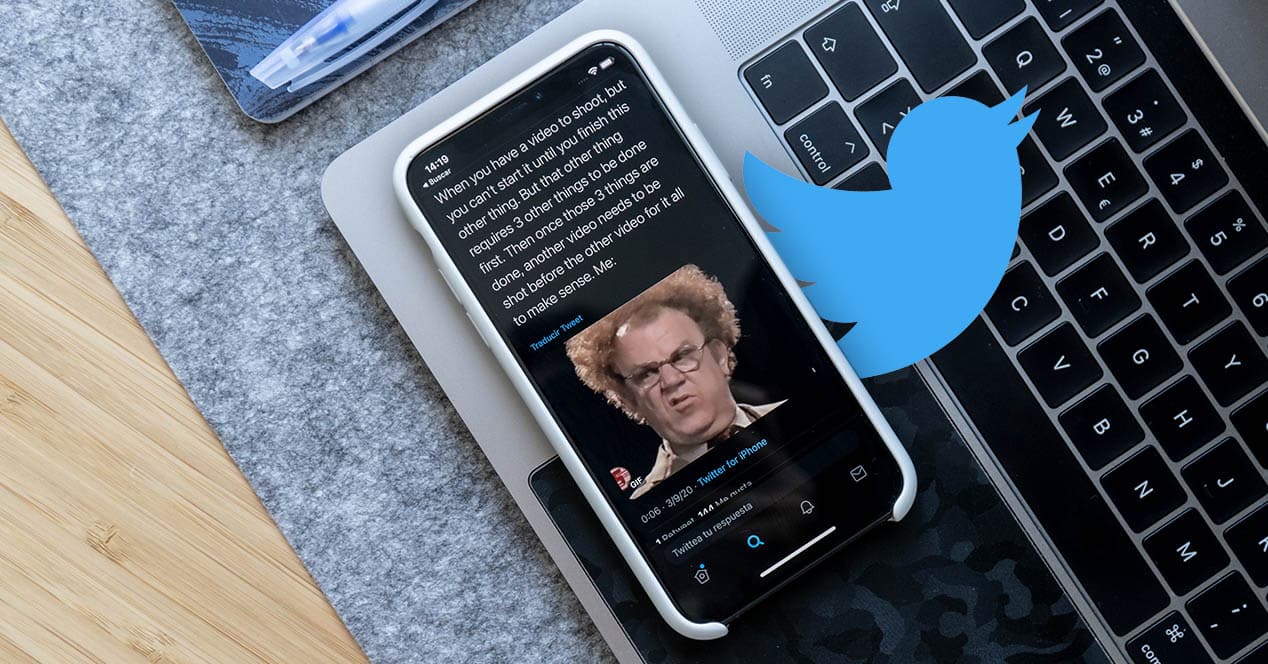
Už niekoľko rokov je internet všade sužovaný GIF. Jednou zo sociálnych sietí, kde je najviac využívaná, je nepochybne Twitter. Stačí vstúpiť a krátko potom začať vidieť tieto malé opakujúce sa sekvencie. Ak ste sa už niekedy ocitli v situácii, že ste na sociálnej sieti modrého vtáčika našli jeden z týchto prvkov a nevedeli ste, ako ho zachrániť, nebojte sa, už sa vám to nestane. vysvetľujeme ako si môžete stiahnuť GIF z Twitteru do mobilu, tabletu alebo počítača.
Twitter a jeho zvláštny spôsob spracovania súborov GIF
Twitter je neobmedzeným zdrojom mémov a zmyslu pre humor. Nie je to párkrát, čo vidíme odpovede od niektorých používateľov s tými najzábavnejšími memes. Pokiaľ ide o obrázky vo formáte GIF, mnohí z nás sú v pokušení stiahnuť si takéto obrázky, aby ich v určitom okamihu použili. Twitter nám však neumožňuje sťahovať obrázky priamo, čo je zvláštne, pretože nám nikdy nebránia v sťahovaní štandardných obrázkov, ktoré sa nahrávajú na sociálnu sieť. Preto sa budeme musieť uchýliť k niekoľkým trikom, aby sme sa dostali k týmto pohyblivým obrázkom.
Pred pokračovaním by ste mali vedieť, že Twitter vykonáva transformáciu súborov .gif, keď sú nahrané na jeho platformu. GIF je nesmierne starý a zastaraný formát, ktorý zaberá obrovské množstvo miesta a je zle optimalizovaný. Z rovnakého dôvodu robí Twitter, keď nahráme jeden z týchto obrázkov previesť ich na video súbor MP4 s kódovaním H.264 a slučka trvalé. Výsledok je identický — dokonca aj Twitter nám ukazuje značku GIF —, ale teraz to nebude súbor s obrázkom, ale súbor videa.
Keď si stiahnete GIF z Twitteru, s najväčšou pravdepodobnosťou získate súbor MP4, hoci existujú služby, ktoré konvertujú .mp4 späť na .gif. Poznať tieto informácie je dôležité práve preto, že ak si stiahnete MP4, nebudete mať štandardne možnosť nekonečnej slučky. Ak chcete získať túto funkciu späť, musíte ho previesť späť na GIF.
Stiahnite si GIF pomocou prehliadača: najjednoduchší spôsob
Bez strachu, že sa mýlime, môžeme potvrdiť, že najjednoduchší spôsob, ako vykonať tento proces a ktorý môžete urobiť z akéhokoľvek počítača s prístupom na internet, je použiť prehliadač. Môžete tiež použiť ktorýkoľvek z nich, pretože to nie je špecifický doplnok pre jeden z nich. Proces sa uskutoční prístupom na webovú stránku.
Ak chcete stiahnuť GIF zo svojho zariadenia pomocou prehliadača, postupujte podľa nasledujúcich krokov:
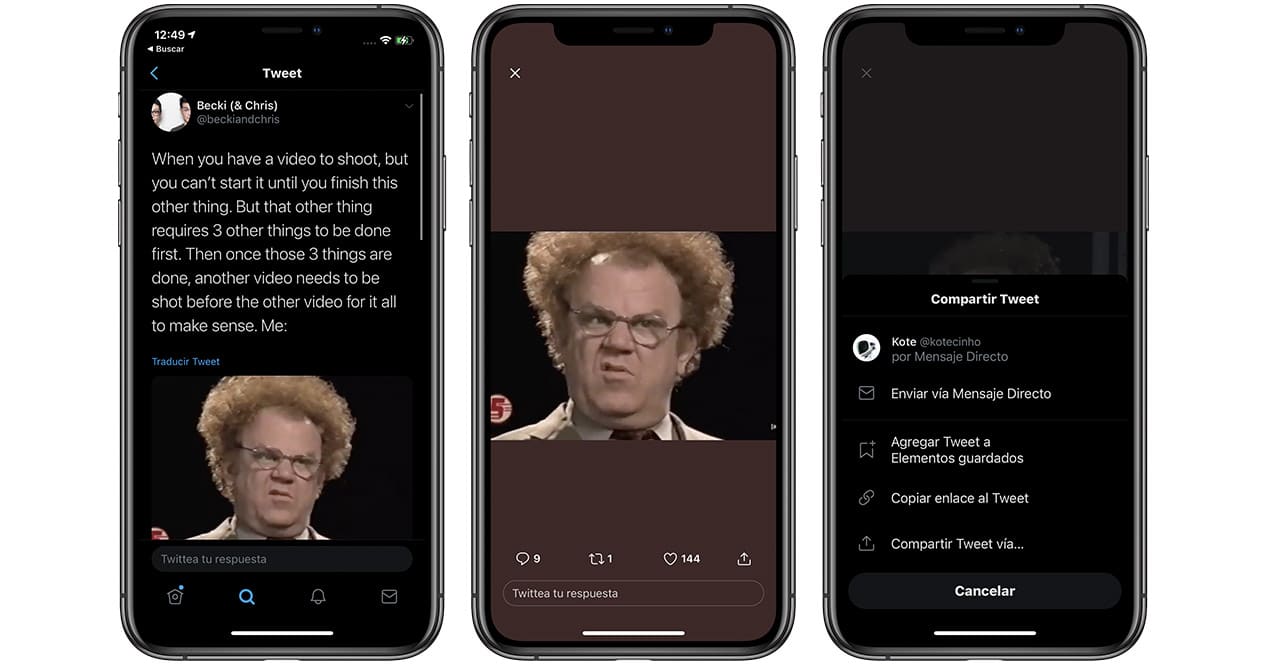
- Nájdite tweet príslušného GIF, ktorý chcete stiahnuť.
- Teraz skopírujte odkaz „zdieľať“ z tohto tweetu. Z vášho telefónne číslo Získate ho kliknutím na GIF, následne kliknutím na ikonu šípky v spodnej lište a nakoniec kliknutím na „kopírovať odkaz na Tweet“. V ňom počítač Nájdete rovnakú ikonu šípky na zdieľanie alebo kliknite pravým tlačidlom myši na GIF a vyberte kopírovať adresu GIF.
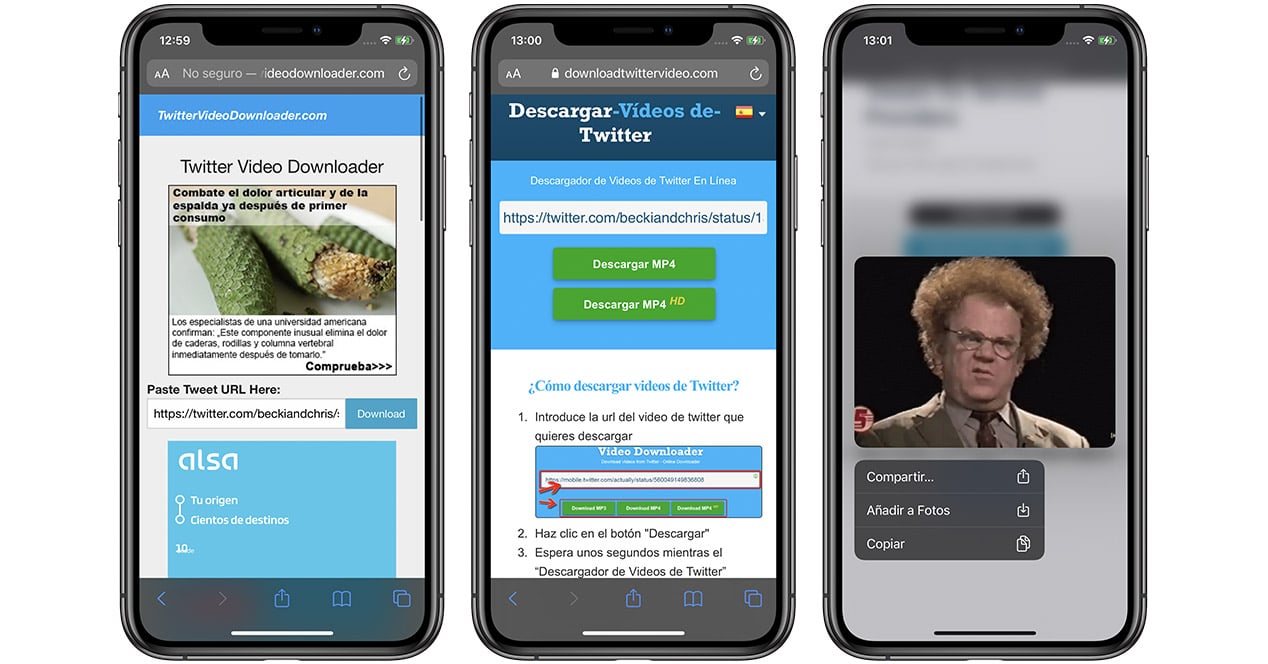
- Teraz máte prístup na webové stránky z vášho prehliadača ako napr stiahnuť twitter video o sťahovač videa na twitteri. Obe stránky fungujú rovnako: umiestnite do vyhľadávacieho panela adresu, ktorú ste predtým skopírovali, kliknite na stiahnutie a potom podržte stlačený obrázok GIF (kliknite pravým tlačidlom, ak to robíte z počítača), aby sa zobrazila možnosť uloženia do počítača Galéria.
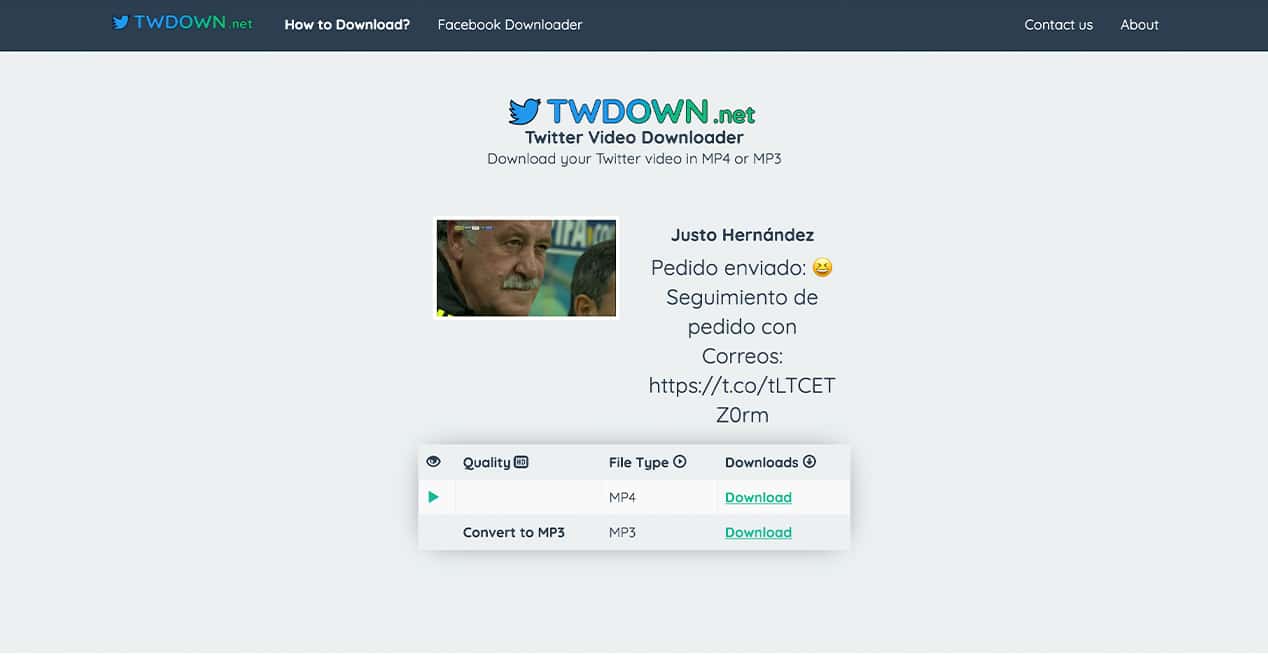
Ďalší nástroj podobný tomuto, ktorý môžete použiť na stiahnutie GIF z prehliadača, je TWDOWN.net. Jeho fungovanie je veľmi podobné predchádzajúcemu:
- Skopírujte odkaz na príslušný Tweet.
- Zadajte TWDOWN.net a do centrálneho vyhľadávacieho panela prilepte túto adresu.
- Stlačte tlačidlo „Stiahnuť“ alebo kláves Enter na klávesnici.
- Vyberte možnosť sťahovania ktoré preferujete V MP4 alebo MP3.
- Znova kliknite na „Stiahnuť“, aby sa stal súčasťou vášho priečinka na sťahovanie.
Stiahnutie ktoréhokoľvek z týchto animovaných videí v slučke do počítača pomocou prehliadača je také jednoduché. Pozrime sa teraz na niektoré konkrétnejšie metódy pre každý z nich.
Stiahnite si GIF z mobilu
Ak nechcete používať metódu prehliadača zo svojho smartfónu, existujú aj iné spôsoby, ako získať tieto animované videá na Twitteri. Všetko sa deje pomocou aplikácií tretích strán, ktoré nájdeme v obchode s aplikáciami nášho smartfónu.
pomocou akéhokoľvek telefónu
Na našich zariadeniach máme veľa aplikácií, o ktorých nepoznáme všetky možnosti ich využitia. Jedným z nich je telegram. Jednou z funkcií, ktoré ste o tejto aplikácii možno nevedeli, je sťahovanie GIFov z Twitteru:
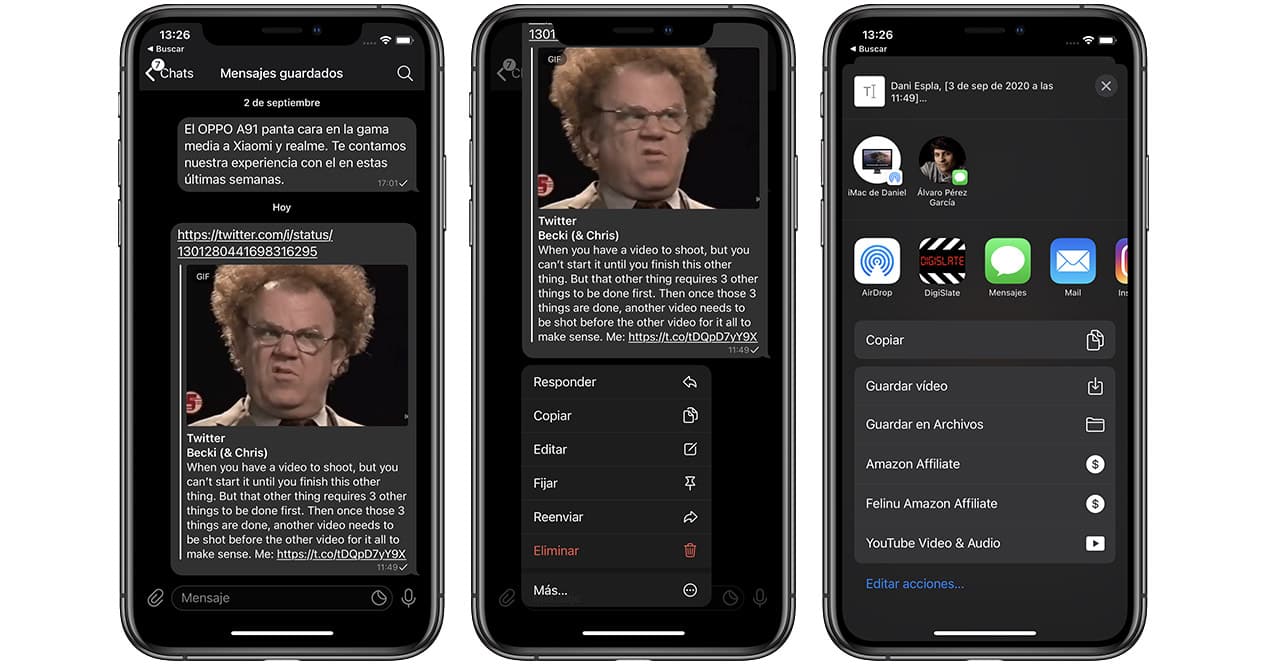
- Nájdite GIF, ktorý chcete uložiť, a skopírujte odkaz, aby ste ho zdieľali, ako sme vysvetlili v predchádzajúcom procese.
- Zadajte telegram a vložte túto adresu URL do akejkoľvek konverzácie. Uvidíte všetky informácie o tweete, ktorý ste skopírovali, a obrázok v záhlaví správy.
- Podržte obrázok prstom, kým sa nezobrazí kontextové menu Telegram. Vyberte poslednú možnosť s názvom „Viac…“.
- Vyberte ikonu šípky zo spodnej ponuky a potom kliknite na uložiť video.
Používanie iPhone – Šetrič videa
Aplikácia, ktorú na to použijeme zo zariadenia so systémom iOS, je tzv Šetrič videa. Pozrime sa, ako na to:
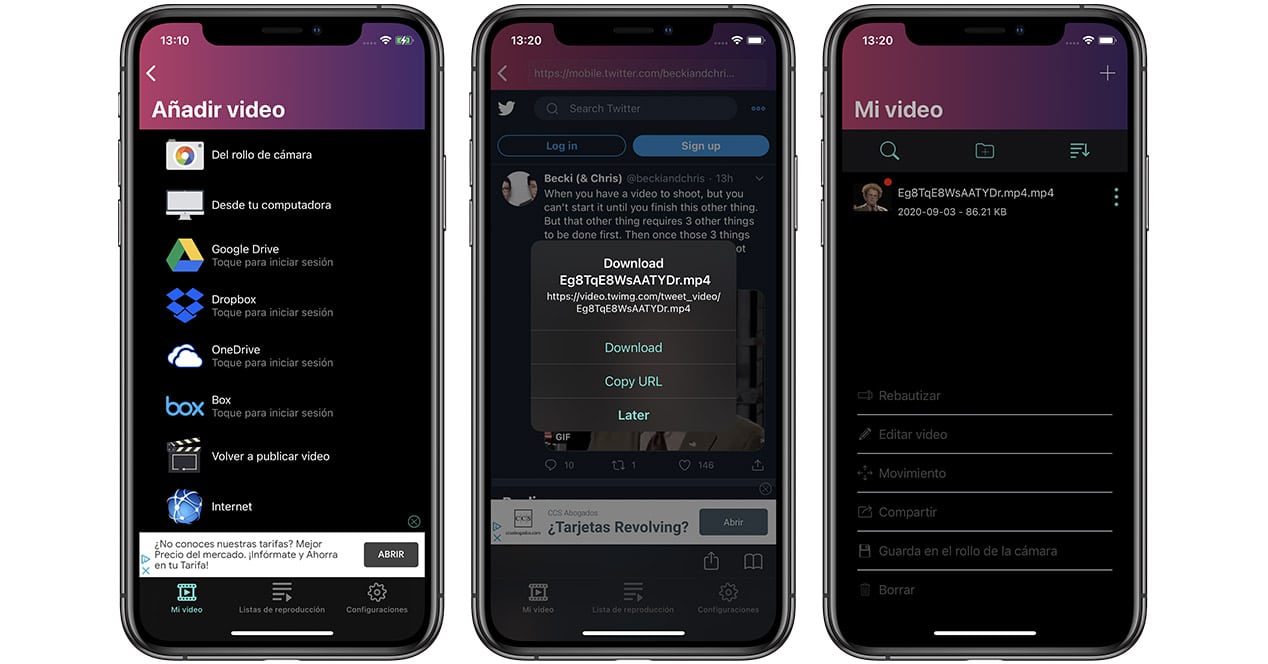
- Nájdite GIF, ktorý chcete uložiť, a skopírujte odkaz, aby ste ho zdieľali, ako sme vysvetlili v predchádzajúcom procese.
- Zadajte Video Saver a kliknutím na „+“ pridajte nový odkaz na stiahnutie.
- V ponuke „Pridať video“ musíte prejsť na možnosť Internet. V rámci tejto aplikácie vstúpite do interného prehliadača.
- Vložte adresu GIF do horného panela. Hneď ako sa zobrazí tweet, stlačte tlačidlo prehrávania a spustite animáciu. Automaticky sa zobrazí nová ponuka s možnosťou „Stiahnuť“. Kliknutím naň spustíte automatické sťahovanie, ktoré uloží video do internej pamäte tejto aplikácie.
- V spodnej lište vstúpte do ponuky „Moje videá“. Tu uvidíte stiahnutý GIF. Ak ho chcete uložiť do internej pamäte telefónu, kliknite na tri bodky vedľa videa a vyberte možnosť „Uložiť do priečinka fotoaparátu“.

Ďalšou zaujímavou možnosťou, ktorú môžeme v iOS využiť, je aplikácia o gifitizovať. Pravdou je, že jeho používanie je ešte jednoduchšie ako predchádzajúce, pretože bude integrované so skratkami v ponuke zdieľania na Twitteri. Aby bol proces úplne jasný:
- Zadajte Twitter a nájdite príspevok, ktorý obsahuje GIF, ktorý chcete stiahnuť.
- Prejdite na tento tweet a prejdite nadol na ikonu zdieľania (šípka) a klepnite naň.
- Keď sa otvorí ponuka zdieľania pre iOS, s už stiahnutou aplikáciou Gifitize, uvidíte možnosť „Uložiť do Gifitize“. Kliknite naň.
- Video alebo GIF obsah tohto tweetu automaticky prejde do aplikácie. Teraz k nemu stačí pristúpiť a kliknúť na tlačidlo „Stiahnuť“, aby sa stiahol do vašej vlastnej galérie.
Používanie zariadenia iPhone/iPad – skratka Siri

Skvelou alternatívou k Video Saver, ak používate iPhone alebo iPad, je použiť Skratka RoutineHub pre Siri. Ak ju chcete aktivovať, budete mať iba prístup tento web a naskenujte QR kód pomocou zariadenia so systémom iOS a nainštalujte rozšírenie podľa zobrazených krokov. Tým nainštalujete Twitter, skratka ktorá je integrovaná do „zdieľacej“ ponuky vášho iPhonu alebo iPadu a pomocou ktorej si budete môcť stiahnuť GIF bez námahy. Je to jedna z najjednoduchších možností, ktoré dnes máme, a tiež najjednoduchšie na použitie zo všetkých — spolu s trikom s telegramom. Jednoducho nájdite GIF, ktorý chcete uložiť, kliknite na možnosť zdieľania a zo zoznamu vyberte „DTwitter“. GIF sa automaticky uloží do aplikácie Galéria pre iOS. Ľahké, však?
Používanie systému Android
Ak ste však používateľom s operačným systémom Google, tento proces môžete vykonať pomocou aplikácie Google. + Stiahnite si twitter a instagram. Kroky, ktoré je potrebné vykonať, sú opäť podobné tým predchádzajúcim:
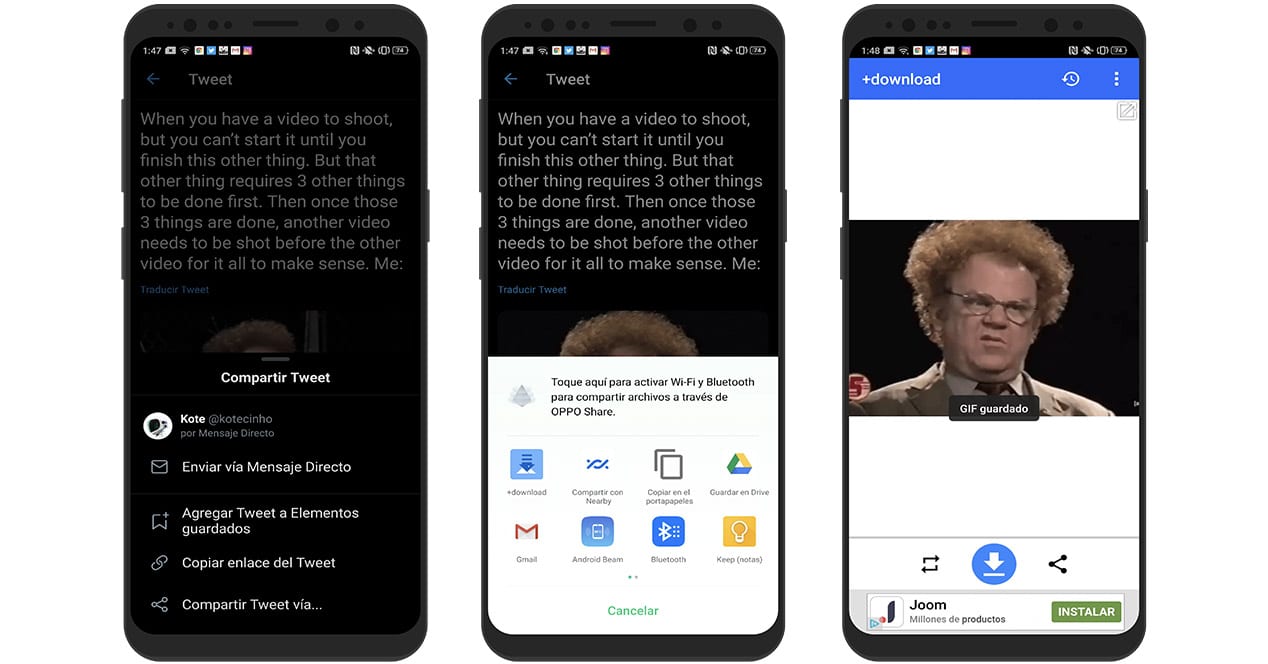
- Nájdite GIF, ktorý chcete uložiť, a tentoraz kliknite na možnosť „Zdieľať Tweet cez…“.
- Medzi možnosťami zdieľania nájdete aplikáciu +Download. Vyberte túto možnosť.
- Keď ste vo vnútri, stačí kliknúť na ikonu šípky sťahovania v dolnej lište, aby sa uložila do vašej galérie.
Ďalšie zaujímavé aplikácie pre telefóny s Androidom, ktoré nám to umožňujú, môžu byť tweet2gif o Tweet Video na stiahnutie. Obe sú zadarmo a môžete si ich stiahnuť priamo cez Google Play. A pamätajte, že všetko, čo v nich musíte urobiť, je skopírovať odkaz na tweet, ktorý obsahuje GIF, a potom ho vložiť dovnútra.
Stiahnite si GIF z PC
Nakoniec, ak chcete na vykonanie tohto procesu použiť svoj počítač a nechcete použiť možnosť prehliadača, budete si musieť stiahnuť aplikáciu z jdownloader. Tento je kompatibilný prakticky so všetkými desktopovými operačnými systémami ako napr. Windows alebo MacOS.

S týmto programom si budeme môcť stiahnuť množstvo vecí cez príslušné adresy URL, ako sú videá, sekvencie obrázkov alebo napríklad GIF z Twitteru. Najlepšie na Jdownloaderi je, že má výber inteligentných odkazov. Keď ju máme nainštalovanú a je aktívna, pri kopírovaní akejkoľvek adresy URL, ktorá pravdepodobne obsahuje obsah na stiahnutie, ju táto aplikácia pred spustením sťahovania uloží do vašej schránky. Potom budeme musieť z tohto zoznamu vybrať všetok požadovaný obsah a kliknúť na „Spustiť všetky sťahovanie“.
Nefunguje metóda „Inspect Element“?
Predtým, ako sa rozlúčime, musíme osobitne spomenúť metódu Inspect prehliadačov. Tento systém je integrovaný do prehliadačov ako Chrome alebo Firefox a poskytuje webmasterom a programátorom nástroje na prácu s webom. Takmer vždy, keď chceme niečo stiahnuť z webovej stránky a nedovolí nám to, zvyčajne funguje trik s otvorením možností pre vývojárov a vstupom na kartu 'Sieť'. A pred rokmi to fungovalo s Twitterom. S GIF to však nefunguje, pretože inšpektor nebude môcť nájsť vložené video. Preto sa budete musieť uchýliť k niektorým z možností, ktoré sme vám nechali vyššie, aby ste si stiahli GIF z Twitteru, ktorých nie je málo.
A ak používate bota?
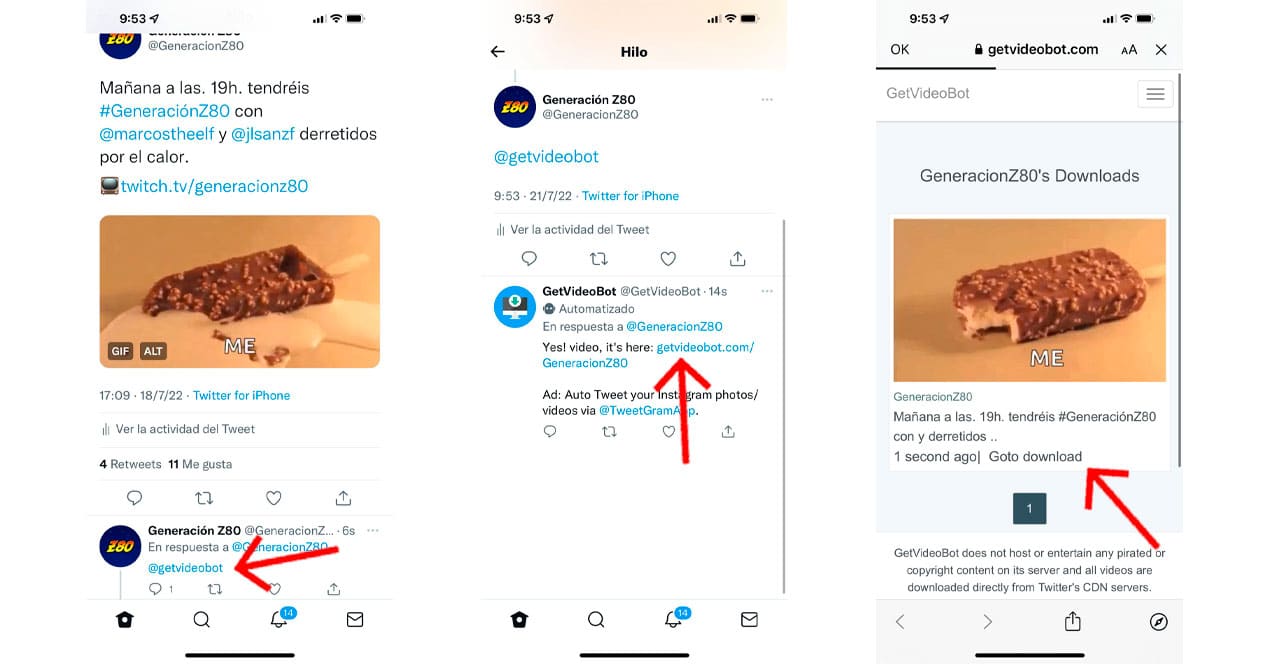
Ďalšou alternatívou je používať robota v rámci Twitteru, ktorý je zodpovedný za to, že nám ponúka odkaz v reálnom čase Stiahnuť ▼. Jednoducho musíte prejsť na ten tweet, ktorého GIF vás nadchol, a odpovedať zmienkou o robotovi. V tomto prípade @getvideobot. Týmto spôsobom sa vyhnete tomu, že budete musieť skúmať, v ktorom úložisku tohto typu obsahu nájdete animáciu, ktorá sa vám tak páči.
Teraz stačí obnoviť časovú os, zadať správu a uvidíte odpoveď robota s odkazom ktorý vás zavedie na miesto, kde si môžete stiahnuť GIF. Také jednoduché.
Čo sa stalo @this_vid?
Všetko dobré končí. Používatelia Twitteru pomerne dlho používali bota @this_vid, ktorý ponúkal veľmi rýchle a efektívne riešenie sťahovania videí a GIF na sociálnej sieti. Toto Bot, ktorý sa stal veľmi populárnym, prestal fungovať v apríli 2022.
Dôvodom je, že Twitter považoval This Vid za porušenie pravidiel Twitteru, čo je podľa vývojárov nesprávne. V každom prípade, posledné slovo mal Twitter, čo skončilo vykázaním bota zo sociálnej siete. Ak ste videli niekoho bezradného, kto spomenul tohto robota a nedostal odpoveď, viete, prečo nedostal odkaz na stiahnutie.
Z oficiálnej webovej stránky @this_vid existuje a odkaz na GitHub kde si môžete stiahnuť kód bota. Neodporúča sa však, aby to fungovalo, pretože nič nenasvedčuje tomu, že by ho Twitter opäť nezakázal.
Jedná sa o najlepšie metódy na stiahnutie akéhokoľvek gif z twitteru. Ak máte akékoľvek otázky týkajúce sa niektorého z nich, zanechajte nám komentár a my sa ich pokúsime čo najskôr vyriešiť.